En av de säkraste och enklaste datasäkerhetsåtgärderna är gradvis vanliga. Tvåfaktorsautentisering lägger till ett skyddslag till standardlösenordsmetoden för onlineidentifiering. Tekniken är lätt, relativt snabb och fri. Så vad är problemet?
Kritiker är snabbt påpekade bristerna i tvåfaktorsautentisering: det kräver vanligtvis en USB-token, telefon eller annan enhet som är lätt att förlora; du offrar lite privatliv genom att behöva lämna ditt telefonnummer till en tredje part; och det är föremål för "man-in-the-middle" och andra webbläsare- och appbaserade attacker.
Eftersom fler hackar och databasöverträdelser uppstår är tvåfaktorsautentisering det mest praktiska skyddet tillgängligt. Antalet big-name-tjänster som stöder tvåfaktors autentisering fortsätter att växa: Google, Facebook, Yahoo, PayPal, Twitter, Snapchat, Microsoft, LastPass och Dropbox är bland de webbplatser som låter dig kräva tvåfaktorsautentisering för att logga in på din konto från overifierade datorer och enheter.
Något du vet och något du har
Om du har använt bankens bankomat har du använt tvåfaktorsautentisering: du sätter in ditt ATM-kort (något du har) och anger ditt lösenord (något du vet). De flesta webbtjänster som stöder tvåfaktorsautentisering skickar en unik åtkomstkod till din telefon, men banker och andra finansiella tjänster kan kräva en hårdvaru token som antingen visar en kod du anger eller som du sätter in via USB, smartkort eller annan port.
Här är stegen som krävs för att aktivera tvåfaktorsautentisering på några av de mest populära webbtjänsterna.

För att aktivera tjänstens inloggningsgodkännandefunktion loggar du in på ditt Facebook-konto. Klicka på rullgardinsmenyn längst upp till höger och välj Inställningar . Välj Säkerhet i den vänstra rutan och klicka sedan på Redigera till höger om inloggningsgodkännanden. Nästa, kolla "Kräv en säkerhetskod för att komma åt mitt konto från okända webbläsare."
Ett fönster öppnas som förklarar hur inloggningsgodkännanden fungerar. Följ anvisningarna, som inkluderar att lägga till ett telefonnummer till ditt konto (om det inte redan har gjort det) och ange en bekräftelsekod som skickats till ditt nummer för att verifiera att du är, du, du.
Du kan också dra nytta av kodgeneratorfunktionen inom Facebooks mobila applikationer, om du inte har en cellsignal när du försöker logga in på webbplatsen. Kodgeneratorn finns i appen, men skjuter ut "Mer" -menyn och rullar ner till inställningsdelen. Där kan du förvänta dig att hitta ett kodgeneratoralternativ som kommer att visa en sexsiffrig kod när den lanseras.
Yahoo

Yahas tvåstegsverifiering kan ställas in genom att besöka sidan för kontoinställningar här. Klicka på Kontosäkerhet till vänster på sidan.
Nedre delen av listan kommer att vara en omkopplare för att möjliggöra tvåstegsverifiering. Om du skjuter den till På- läge kommer du att få en snabb fråga som ber dig om ditt telefonnummer. Ange ditt nummer och klicka sedan på Skicka SMS eller Ring mig för att få en bekräftelsekod. Ange koden när du tar emot den, och du är klar.
En annan snabbfråga kommer att fråga dig om du vill skapa ett applösenord. Om du inte har fått en app från tredje part för ett applösenord kan du välja S- kip för nu.
PayPal

När du konfigurerar tvåstegsverifiering för PayPal krävs att du loggar in på ditt konto på webbplatsen. Den här länken ska ta dig till din översikt över kontoinställningar. Om det inte gör det kan du logga in, klicka sedan på din profilikonen följt av Profil och inställningar.
Klicka på Mina inställningar på vänstra sidan av sidan och bläddra till undersidan av sidan. Hitta säkerhetsnyckel och klicka på Starta till höger. Du måste ange ditt lösenord igen innan du fortsätter.
Din Säkerhetsnyckelsida ska likna den ovanstående - med inga nycklar aktiverade. Klicka på länken Få säkerhetsnyckel längst ner och följ anvisningarna. Per normen måste du ange ett telefonnummer och sedan en bekräftelsekod som skickas till det numret via text. Därefter kommer säkerhetsnyckelsidan att få en lista med ditt telefonnummer och ordet "Aktiv" bredvid det.
Om du letar efter en guide för att aktivera två steg med en webbplats eller tjänst som inte är listad här har du tur: vi har också guider för Google, Microsoft, Snapchat, Twitter, LinkedIn, LastPass, Apple, Dropbox och Tumblr. .






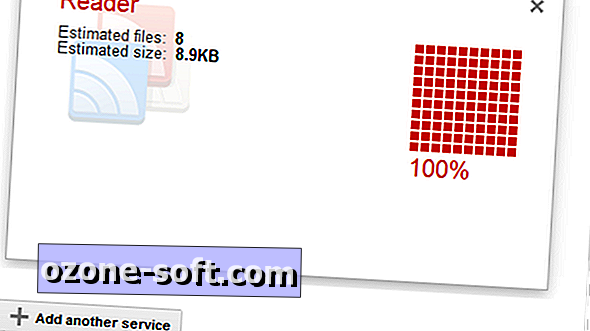






Lämna Din Kommentar